컴퓨터에서 하드디스크 및 USB, 외장하드, 메모리카드 등 사용하다보면 불량섹터 “배드섹터“가 발생하는 원인과 이를 방지하는 방법, 그리고 다양한 원인에 따른 배드섹터 증상의 원인 및 검사방법에 대해 알아보겠습니다.
배드섹터는 하드 드라이브에서 데이터를 저장하는 공간 중 손상된 부분을 가리키며 데이터 손실이나 시스템 성능 저하를 초래할 수 있으므로 조기에 인지하고 해결하는 것이 중요합니다.
참고 : 하드디스크 수명확인 배드섹터 검사 불량섹터 치료 복구
배드섹터 발생원인
노랗 목차

배드섹터가 발생하면 기본적으로 하드드라이브의 고장을 발생하게 되는데 그 원인으로는 물리적 충격 및 전원공급이 불안정한 경우 그리고 외부온도가 높아 발열이 발생하거나 파일시스템오류, 과도한 데이터기록등이 불량섹터 발생원인입니다.
참고 : 컴퓨터 온도 낮추기 CPU 그래픽카드 서멀구리스 바르기
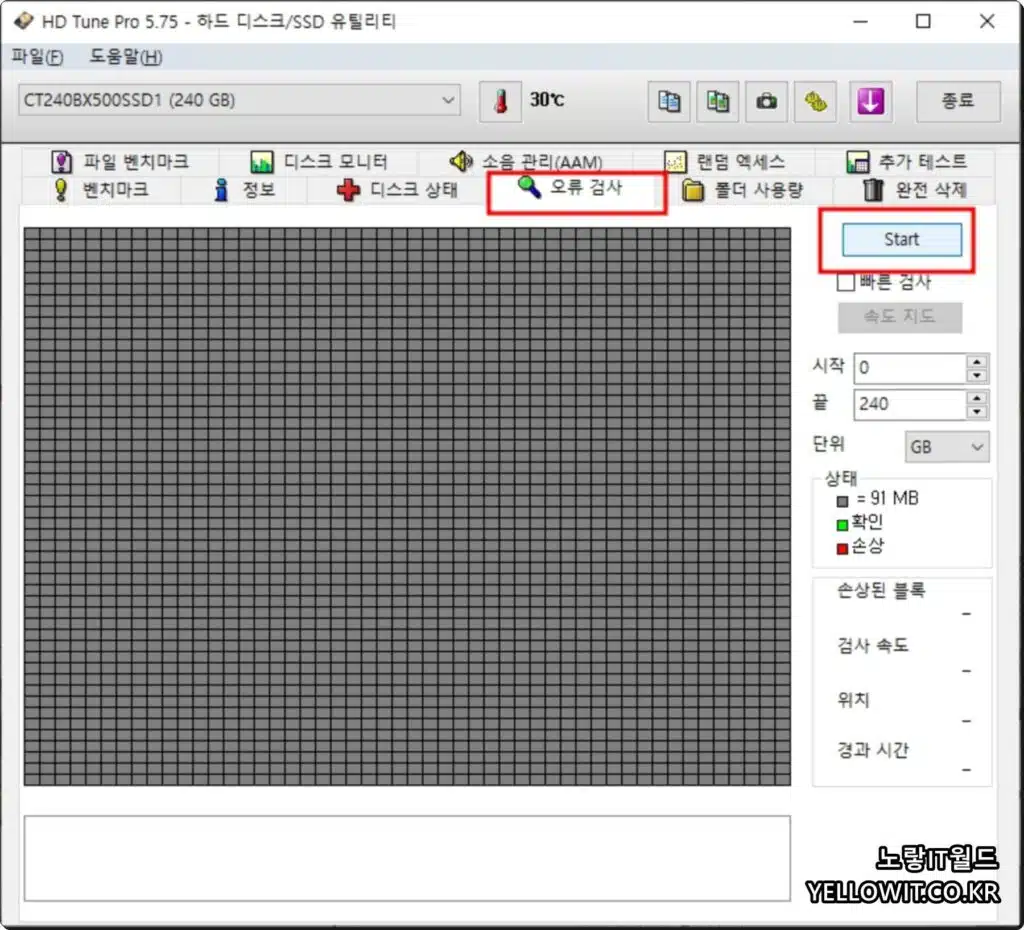
대표적으로 불량섹처를 검사하고 치료하는 프로그램으로는 윈도우 내장 무료 프로그램인 CHKDSK가 있으며 그 외에도 TESTDISK, HD TUNE PRO가 가장 인기있는 프로그램입니다.
배드섹터 예방 방지방법
그렇기 때문에 늘 중요한 데이터는 미리 백업하는것이 좋으며 특히 외장하드의 경우 케이블 1개로 전원공급과 데이터전송을 모두 하기 때문에 전원공급이 올바르지 않기 때문에 고장날 확률이 높습니다.
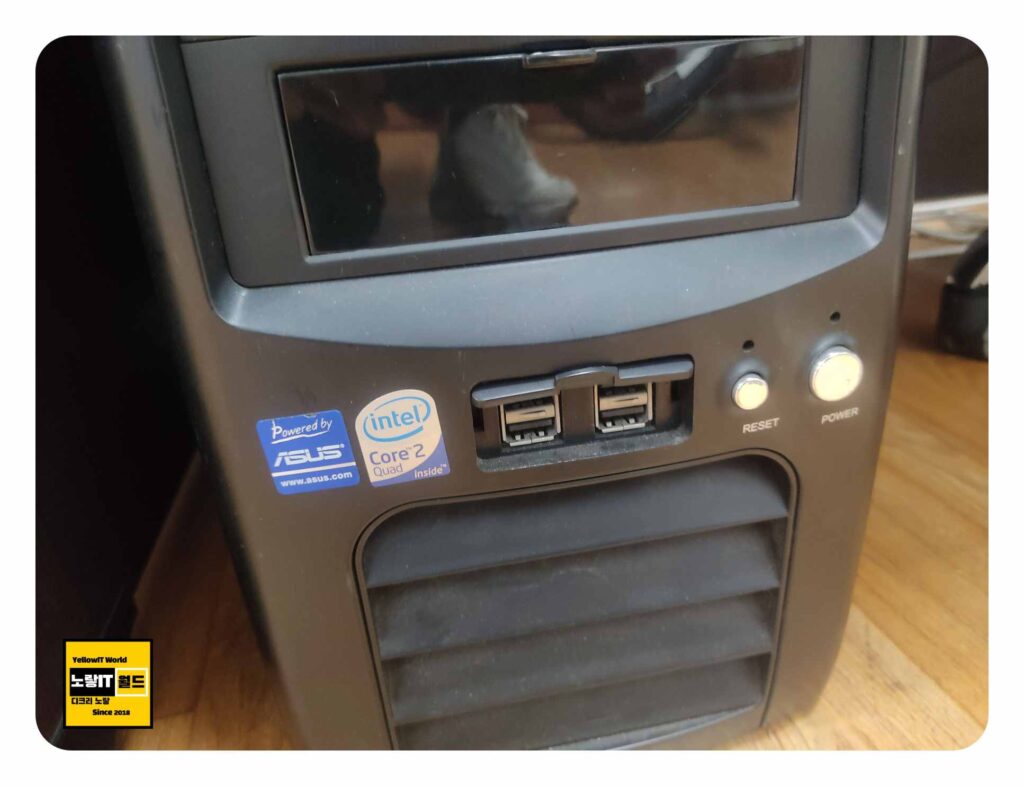
그 외에도 외장하드 사용 중 전원공급을 갑자기 차단하는등 케이블을 강제로 제거하면 배드섹터 발생하고 데이터 손실이 발생할 수 있기 때문에 주의하며 적절한 외부온도 및 발열을 체크하면서 안정적인 전원공급을 하느것이 중요합니다.
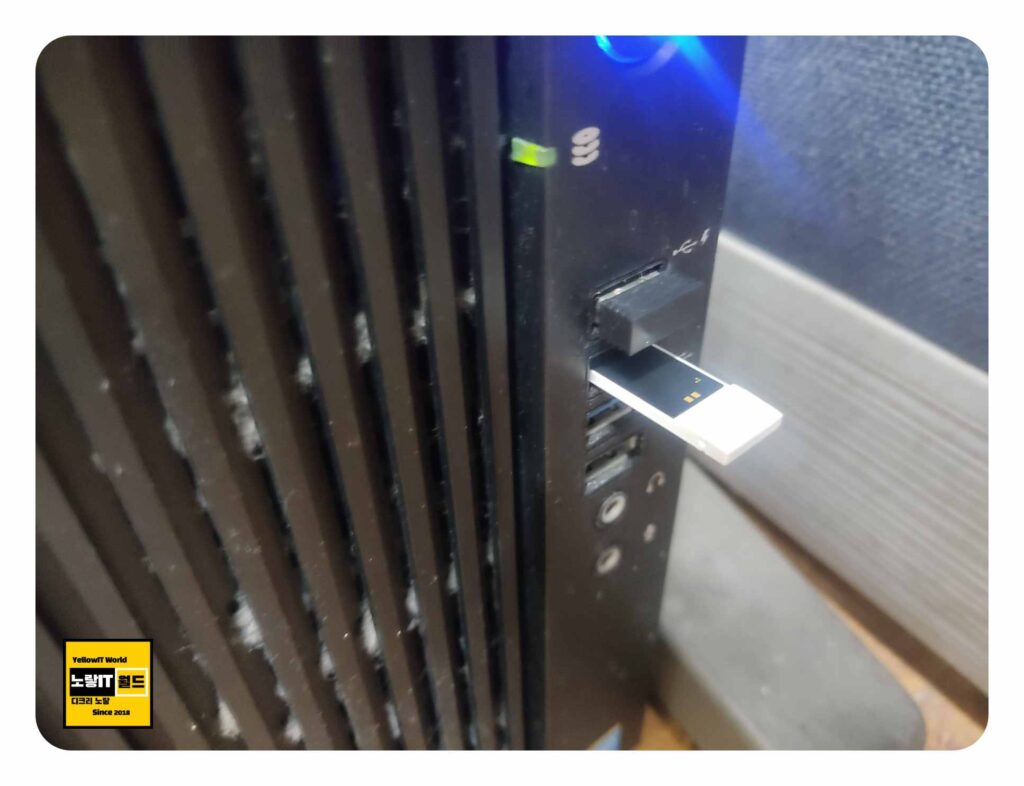
그 외에도 파일시스템 유지보수 및 하드드라이브의 온도 모니터링하면서 외부 안티바이러스 및 악성 바이러스로부터 안전하게 보호하느것이 좋습니다.
다양한 원인 별 증상 및 해결 방법
| 증상 | 해결 방법 |
|---|---|
| 파일 접근 문제 | 1. “chkdsk” 명령어를 사용하여 디스크 검사 및 복구 |
| 2. 손상된 파일 복구 도구 사용 | |
| 3. 데이터를 안전한 위치로 백업 후 디스크 포맷 및 재설치 | |
| 시스템 불안정 | 1. “chkdsk” 명령어를 사용하여 디스크 검사 및 복구 |
| 2. 하드 드라이브 교체 또는 수리 | |
| 3. 시스템 파일 복구 또는 재설치 | |
| 느린 성능 및 응답 | 1. “chkdsk” 명령어를 사용하여 디스크 검사 및 복구 |
| 2. 하드 드라이브 최적화 및 조각 모음 실행 | |
| 3. 불필요한 파일 및 폴더 정리 | |
| 4. 메모리 추가 또는 업그레이드 | |
| 파일 손상 | 1. “chkdsk” 명령어를 사용하여 디스크 검사 및 복구 |
| 2. 손상된 파일 복구 도구 사용 | |
| 3. 데이터를 안전한 위치로 백업 후 디스크 포맷 및 재설치 | |
| 부팅 문제 및 블루 스크린 | 1. “chkdsk” 명령어를 사용하여 디스크 검사 및 복구 |
| 2. 시스템 파일 복구 또는 재설치 | |
| 3. 하드 드라이브 교체 또는 수리 |
하드 드라이브 고장
- 증상: 파일 엑세스 문제, 느린 시스템 작동, 블루 스크린 등
- 해결 방법: 전문가에게 상담하여 하드 드라이브 교체 또는 수리
물리적 충격
- 증상: 하드 드라이브 소리, 부팅 실패, 데이터 접근 불가 등
- 해결 방법: 하드 드라이브를 안정화시키기 위해 전문가의 도움을 받아 하드웨어 수리
전원 문제
- 증상: 갑작스러운 시스템 종료, 부팅 실패, 데이터 손실 등
- 해결 방법: 안정적인 전원 공급을 위해 전원 케이블 및 전원 공급 장치 확인 및 교체
온도 변화
- 증상: 시스템 불안정, 부팅 문제, 파일 손상 등
- 해결 방법: 적절한 냉각 시스템 사용, 내부 청소, 과열 방지를 위한 추가 팬 설치 등
파일 시스템 오류
- 증상: 파일 및 폴더 접근 문제, 파일 손상, 비정상적인 동작 등
- 해결 방법: 윈도우의 “chkdsk” 도구 실행, 파일 시스템 복구, 손상된 파일 복구
과도한 데이터 기록
- 증상: 데이터 저장 문제, 속도 저하, 파일 손실 등
- 해결 방법: 데이터 관리 및 정리, 정기적인 디스크 정리, 임시 파일 및 캐시의 삭제
이상으로 배드 섹터 발생 원인 및 방지 방법, 다양한 원인 별 증상 해결 방법에 대해 알아보았으며 배드섹터는 하드 드라이브의 문제로 인해 발생할 수 있으므로 주기적인 백업 및 시스템 유지 관리가 중요합니다.
배드섹터 검사 및 치료 CHKDISK

하드디스크, 외장하드, USB, SD메모리카드배드 등 불량섹터 “배드섹터 검사 및 치료 방법“은 다양한 도구와 방법을 사용할 수 있으며 일반적으로 사용되는 불량섹터 검사 및 치료방법 두 가지 방법을 알아봅니다.
윈도우 CHKDSK 유틸리티 검사 및 치료
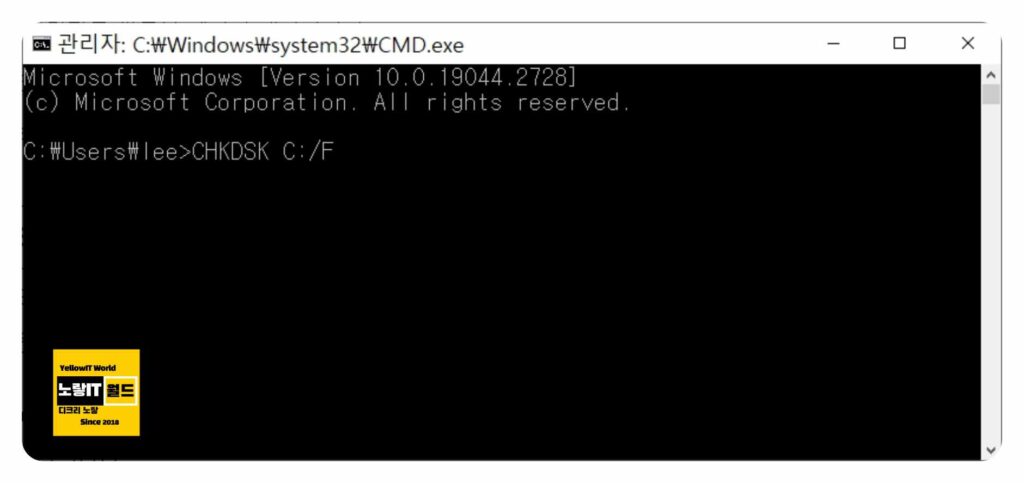
- 시작 메뉴에서 “명령 프롬프트”를 검색하여 실행합니다.
- (또는 “cmd”라고 입력하여 실행합니다.)
- 명령 프롬프트 창에서 다음 명령어를 입력합니다:
chkdsk C: /f /r(C:는 해당 드라이브 문자입니다. 필요에 따라 다른 드라이브 문자로 변경할 수 있습니다.)- 시스템이 해당 드라이브를 사용하지 않을 때 스캔을 진행할 것인지 묻는 메시지가 나타나면 “Y”를 입력하고 엔터 키를 누릅니다.
- 시스템이 재부팅될 때 배드 섹터 검사 및 치료가 시작됩니다. 시간이 다소 소요될 수 있습니다.
제조업체 제공 도구를 사용한 검사 및 치료
- 하드 드라이브 제조업체의 웹사이트에서 해당 드라이브에 대한 진단 및 유틸리티 도구를 다운로드합니다.
- 다운로드한 도구를 실행하고 배드 섹터 검사 및 치료 옵션을 선택합니다.
- 도구는 해당 드라이브를 스캔하고 배드 섹터를 확인한 후, 필요한 조치를 취합니다. 이는 제조업체마다 다를 수 있습니다.
배드 섹터를 치료하는 경우, 기존의 데이터 손실 가능성을 염두에 두어야 합니다. 따라서 중요한 데이터는 미리 백업해 두는 것이 좋습니다. 또한, 만약 배드 섹터 검사 및 치료 과정에서 문제가 발생한다면 전문가의 도움을 받는 것이 좋습니다.
참고 : 데이터 포맷종류 2가지 – 정밀포맷 배드섹터 치료
